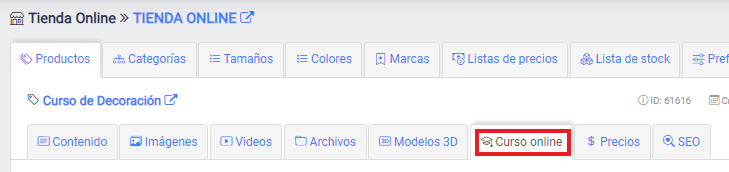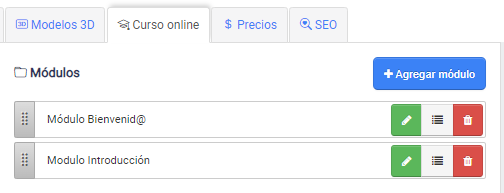Guía de Ayuda para la Funcionalidad de Cursos Online en Webered
Los cursos en Webered representan una herramienta poderosa para educadores y alumnos por igual, ya que ofrecen una plataforma versátil y efectiva para impartir y absorber conocimientos.
A través de la incorporación de imágenes y videos en los cursos se facilita sustantivamente la comprensión y el recuerdo del material, además de brindar una experiencia educativa enriquecedora y satisfactoria para los alumnos.
¿Como funciona?
Para comenzar, es fundamental crear y tener bien definido el curso con sus diferentes modulos y clases bien preparados fuera de la plataforma Webered.
Una vez que tu contenido esté listo, podrás integrarlo fácilmente a tu curso como una clase. Esto se puede lograr mediante la inserción de archivos e texto, pdf, o incorporando la URL del video desde plataformas como YouTube o Vimeo.
Es importante destacar la importancia de ofrecer contenido de alta calidad. Recomendamos enfáticamente que tus videos sean claros, bien explicados y estén bien editados. Una producción cuidadosa asegura que el mensaje sea transmitido de manera efectiva y que los estudiantes puedan absorber el conocimiento de manera óptima.
¿Como crear un Curso Online en Webered?
A continuación te indicamos los pasos a seguir para crear tu propio curso en Webered.
1- Desde el Menú del Panel de Administración de Webered Ir a Tienda Online > Catálogo > Productos
2- Hacer clic en el Botón "Agregar un producto"
3- Dentro del detalle del producto, seleccionar la Opción "Curso Online" (esta acción activará una nueva solapa llamada "Cursos Online")
4- Asignar un nombre del curso, y opcionalmente una descripción corta, una detallada, una imagen y toda la información relevante sobre el curso.
5- Acceder a la nueva solapa Cursos Online
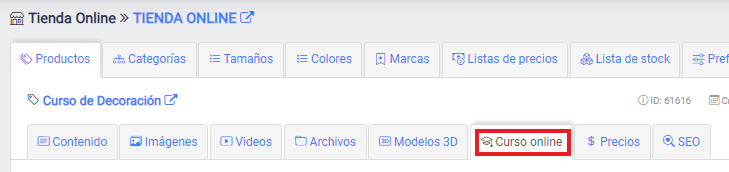
6- Los cursos se organizan en Módulos y dentro de los módulos se agregan las clases. Crear un nuevo Módulo haciendo clic en el Botón Agregar Módulo y asignarle un título y una descripción.
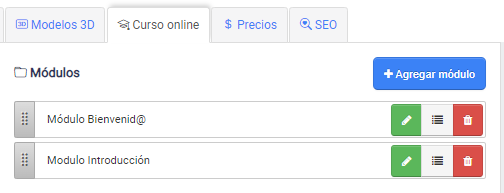
7- Una vez creado el módulo, acceder al modo edición para agregar las clases que pertenecerán al Módulo.
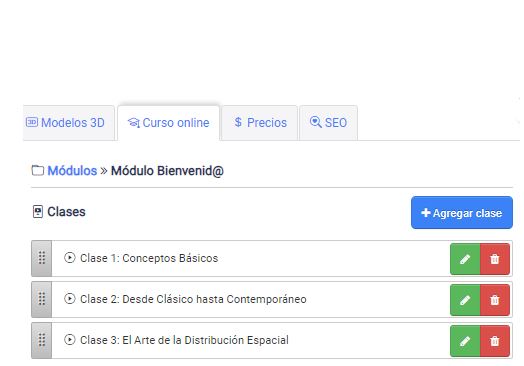
8- Crear una nueva clase haciendo clic en el Botón Agregar Clase
9- Las clases pueden tener dos formatos de contenido
1- Tipo Archivo : Permite crear una clase descargable, es decir los alumnos podrán descargar un PDF, un Archivo de TEXTO simple TXT o un archivo comprimido de tipo rar o zip
Hacer clic el botón Seleccionar Archivos para subir el archivo desde tu PC o dispositivo móvil.
Agrega un título y una descripción para dar una breve introducción a los alumno acerca del contenido de la clase.
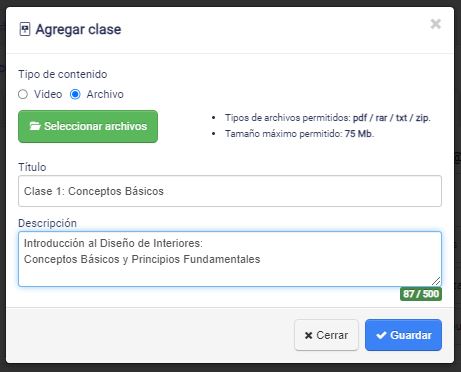
2- Tipo Video : Permite crear una clase de tipo Video multimedia, es decir los alumnos podrán visualizar en linea un video en una ventana Popup.
En este caso se deberá copiar directamente el link de la URL de Vimeo
(Previamente se deberá verificar y activar en la configuracion de privacidad en la plataforma de Vimeo la opción que permita visualizar los videos privados dentro de la URL de tu tienda online)
Agrega un título y una descripción para dar una breve introducción a los alumno acerca del contenido de la clase.
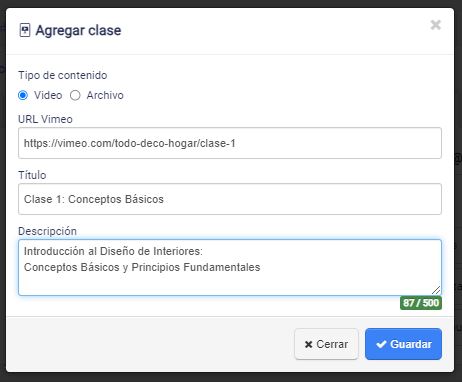
Listo!
Completada esta tarea tus alumnos ya podrán acceder a tu tienda, seleccionar el curso de su interés y realizar la compra.
Una vez confirmada la compra podrán acceder con su nombre de usuario y contraseña a cada uno de sus módulos y a sus respectivas clases en formato de archvos descargables o Videos embebidos.
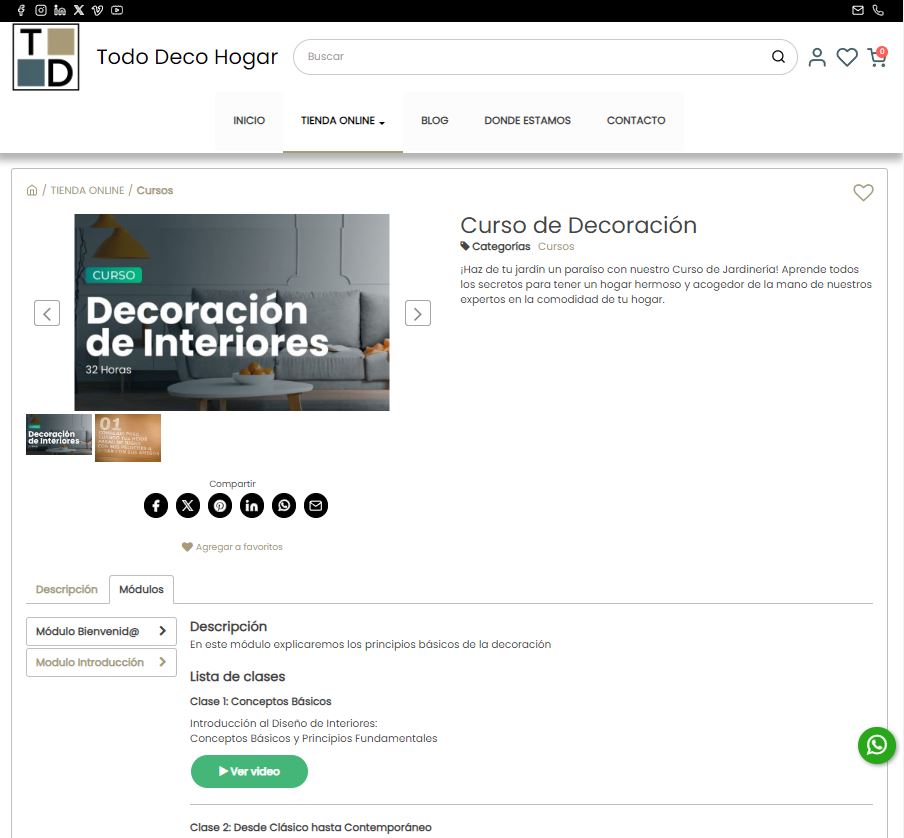
Al hacer clic en Ver Video se desplegará una ventana popup con un reproductor de video que permitirá al alumno avanzar y retroceder en todo momento.
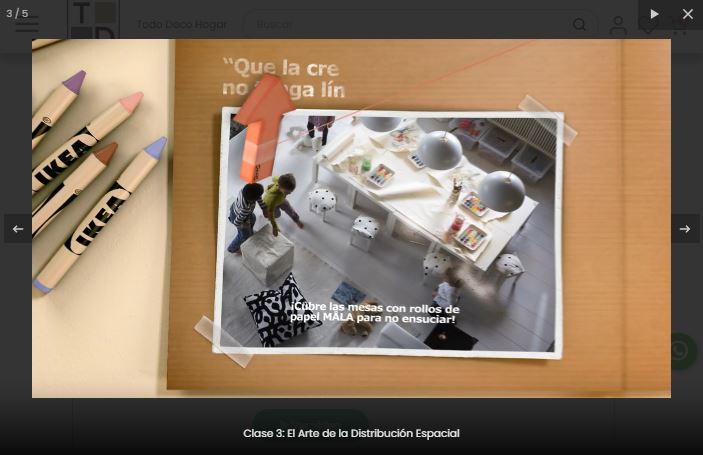
Preguntas Frecuentes
¿Cómo puedo eliminar un módulo o una clase?
Para eliminar un módulo o una clase, selecciona el módulo o la clase en la lista y haz clic en 'Eliminar'. Confirma la acción cuando se te solicite.
¿Puedo reorganizar los módulos y clases después de crearlos?
Sí, puedes reorganizar los módulos y clases utilizando la función Drag & Drop (arrastrar y soltar).
¿Qué tipos de archivos puedo subir para las clases?
Puedes subir solo los sigueintes tipos archivos permitidos: pdf / rar / txt / zip. de un tamaño máximo permitido: 75 Mb.
¿Qué tipos de videos puedo usar para las clases?
Puedes incluir enlaces para embeber videos de YouTube o videos privados de Vimeo.
- Videos de YouTube: Simplemente proporciona el enlace del video de YouTube que deseas incluir en la clase.
- Videos Privados de Vimeo: Para usar videos privados de Vimeo, debes configurar los videos para que solo se puedan reproducir desde una URL específica. Esta funcionalidad solo está disponible en los planes de pago de Vimeo.
Configuración de videos privados en Vimeo:
- Sube tu video a Vimeo.
- Ve a la configuración del video.
- En la sección 'Privacidad', selecciona 'Permitir solo en sitios específicos'.
- Ingresa la URL de tu curso en Webered como el sitio autorizado para reproducir el video.
- Guarda los cambios.
Siguiendo estos pasos, podrás asegurarte de que tus videos privados en Vimeo solo sean accesibles a través de tu curso en Webered, manteniendo el contenido seguro y exclusivo para tus estudiantes.